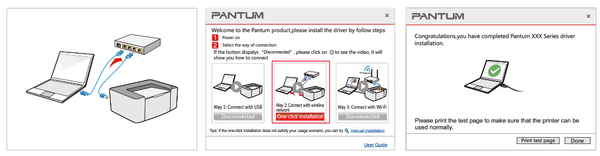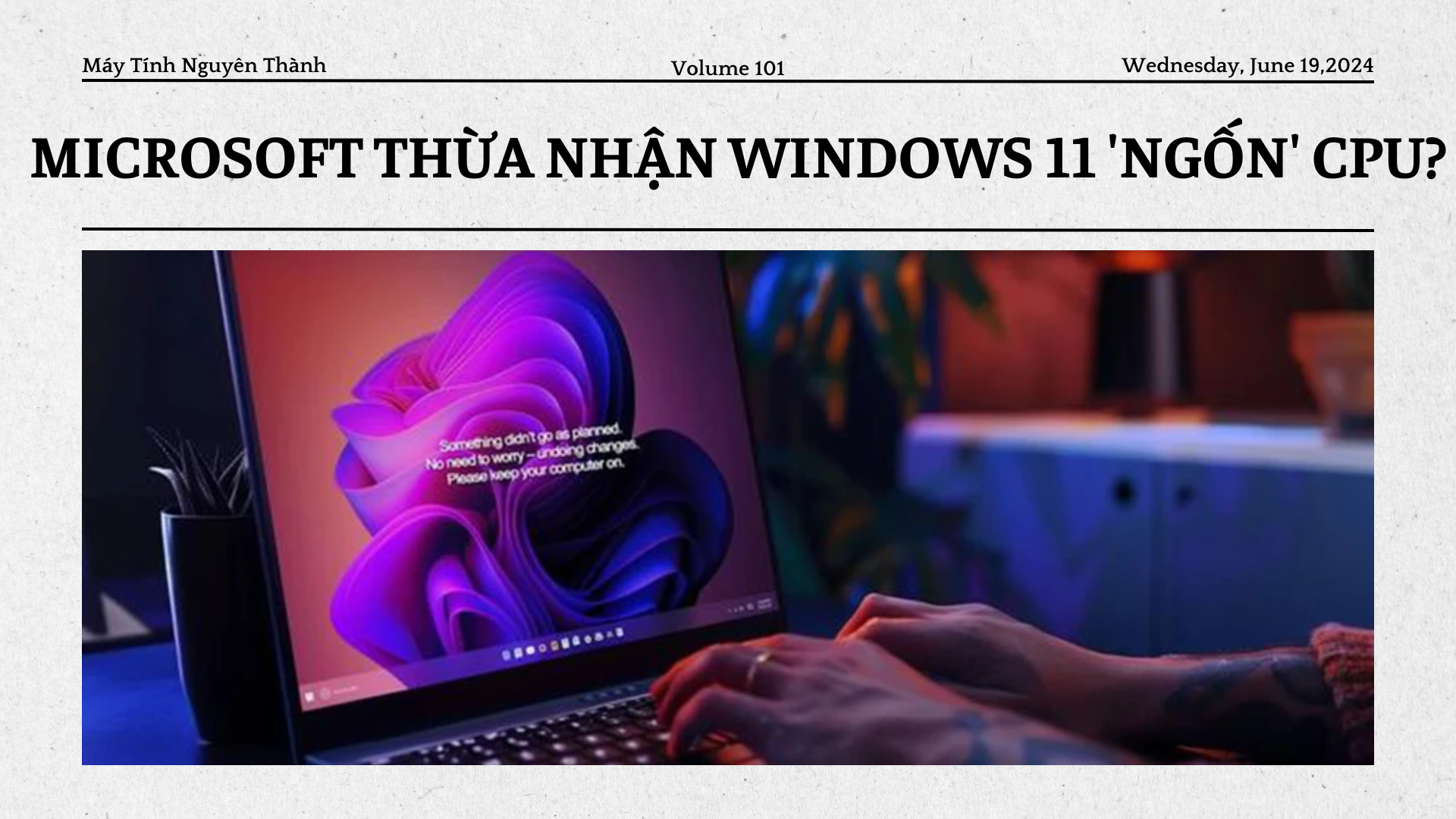Hướng dẫn cài đặt máy in laser PANTUM dễ dàng

Phụ kiện đi kèm thùng máy in Pantum

| 1. Hộp mực | Tháo con dấu trước khi sử dụng lần đầu tiên. |
| 2. Bảng điều khiển | Nó được sử dụng để thiết lập sao chép máy in, quét và viewtrang thông tin. |
| 3. Bìa trên | Mở nắp trên và tháo hộp mực. |
| 4. Khay tự động | Đặt phương tiện in từ Khay tự động. |
| 5. Ngăn giấy ra | Lưu trữ giấy đã in. |
| 6. Nút chặn ngăn giấy ra | Ngăn không cho giấy in bị trượt. |
| 7. Công tắc nguồn | Bật hoặc tắt nguồn. Ở trạng thái sẵn sàng, nhấn nút này để vào chế độ tiết kiệm năng lượng. Tiếp tục nhấn nút này trong 3 giây; sau đó, tắt nguồn máy in. |
| 8. Khối điều chỉnh độ rộng khay tự động | Điều chỉnh chiều rộng của khay để phù hợp với giấy. |
| 9. Khối điều chỉnh độ dài khay tự động | Điều chỉnh chiều dài khay để phù hợp với giấy. |
| 10. Nắp sau | Mở và lấy giấy bị kẹt trong trường hợp giấy bị kẹt ở lối ra. |
| KHAI THÁC. Giao diện USB | Kết nối sản phẩm với máy tính thông qua dây kết nối USB. |
| 12. Giao diện mạng | Kết nối sản phẩm với mạng qua cáp mạng. |
| 13. Giao diện nguồn | Kết nối sản phẩm với nguồn điện qua dây nguồn. |
Hướng dẫn cài đặt nhanh máy in Pantum
Cách gắn hộp mực vào máy pantum

II, Mở khay và nạp giấy

Bật, Kết nối nguồn điện cho máy in

Sản phẩm pantum này phải sử dụng dây nguồn đi kèm và được đặt ở vị trí có thể dễ dàng tiếp cận ổ cắm điện. Nếu sản phẩm không hoạt động trong một thời gian dài, vui lòng rút phích cắm điện để cắt điện.
Hướng dẫn tải và cài đặt driver máy in Pantum cho Windows
I, Lấy và chạy phần mềm trình điều khiển
Cách 1: Tải và cài đặt driver từ chính thức website
CD Trên thanh địa chỉ của web trình duyệt, gõ vào www.pantum.com, tìm “Trình điều khiển & Tải xuống” nhấp vào “Trình điều khiển” trong kiểu sản phẩm __. chọn ổ đĩa file tương ứng với kiểu sản phẩm chọn hệ thống máy tính tải xuống lưu ổ đĩa file đến địa điểm được chỉ định.
CI) Tìm ra ổ đĩa file đã tải xuống trong máy tính, nhấp đúp vào chương trình cài đặt “Autorun.exe”.
Cách 2: Lấy driver từ đĩa CD và cài đặt
CD Đưa đĩa cài đặt kèm theo vào trình điều khiển đĩa quang của máy tính. Nhấp vào “máy tính” trên màn hình nền ° tìm “Trình điều khiển DVD RW”, mở ổ đĩa file nhấp vào “Autorun.exe” để chạy chương trình cài đặt.
II, Cài đặt trình điều khiển một bước
Cách 1: cài driver bằng cáp kết nối USB
Cắm cáp USB và thiết lập kết nối giữa máy in và máy tính.
Tìm Cách 1: Kết nối với USB; nhấp vào “Cài đặt bằng một cú nhấp chuột”.
Sau khi cài đặt thành công.

Cách 2: cài đặt trình điều khiển với kết nối có dây
Chèn cáp mạng và kết nối máy in và máy tính với cùng một bộ định tuyến.
Kết nối với mạng hữu tuyến, nhấp vào “Cài đặt bằng một cú nhấp chuột”.
Sau khi cài đặt thành công
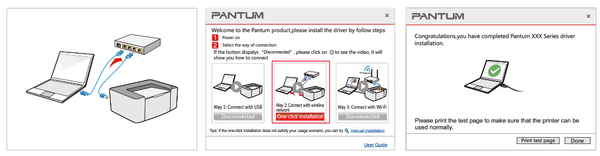
Cách 3 (A): cài driver kết nối mạng wireless
(Chỉ áp dụng cho máy tính có chức năng kết nối mạng không dây)
Cắm cáp USB và thiết lập kết nối giữa máy in và máy tính.
Tìm cách 3: Kết nối bằng Wi-Fi, nhấp vào “Cài đặt bằng một cú nhấp chuột”.
Sau khi cài đặt thành công, có thể thực hiện in không dây tại thiết bị đầu cuối PC sau khi rút cáp mạng.